Plasma 5.17, la versión actual del entorno de trabajo de la Comunidad KDE, fue lanzado hace casi un mes, tiempo más que suficiente para ir probando sus novedades y poder opinar sobre su funcionamiento. Hoy os quiero explicar cómo activar el modo nocturno en Plasma una de estas novedades que no solo funcionan a la perfección sino que debería ser de obligado uso por todos los usuarios.
¿Qué es la luz azul?
Recuerdo que hace unos años que me enteré de lo que era la luz azul pero no le di ninguna importancia. Pero entonces detecté que existía una tendencia en varios equipos de desarrollos de diferentes dispositivos empeñados en reducirla, lo cual me ha convencido de la gran importancia que sí tiene. Es lo que tiene la ignorancia.
Buscando en la Wikipedia nos dice que la luz azul es un tipo de luz visible de alta energía (casi al nivel del violeta y el índigo) y cuya recepción por parte de nuestro ojo provoca respuestas no visuales, siendo la más importante la modulación del estado de alerta y la cognición.
En otras palabras, la exposición a la luz azul reduce directamente la somnolencia lo cual no es nada deseable para nosotros y nuestras horas de descanso, así que lo mejor es intentar reducirla.
Cómo activar el modo nocturno en Plasma
Hace un tiempo existía un servicio para que el escritorio Plasma de KDE en forma de plasmoide llamado Redshift, del cual creía haber hecho un artículo pero parece que fue en mi imaginación.
Este plasmoide controlaba la temperatura del color del escritorio, eliminando la luz azul del escritorio al caer la noche de forma automática. Por razones tecnológicas, el plasmoide dejó de funcionar y los desarrolladores de Plasma decidieron que esta funcionalidad vendría por defecto en Plasma.
Dicho y hecho, aunque tuvimos que esperarnos a la versión Plasma 5.17 para tenerla de forma funcional y con un buen número de opciones de configuración, como es habitual en las aplicaciones KDE.
Para activar esta opción simplemente debemos acceder a las Preferencias del Sistema, y lo haremos iniciando el Lanzador de aplicaciones (del icono que tenemos en la parte inferior izquierda de nuestra pantalla) y buscar la aplicación Preferencias del Sistema.
Nos aparecerá una ventana como la siguiente y que nos divide en diferentes secciones las opciones de configuración y personalización:
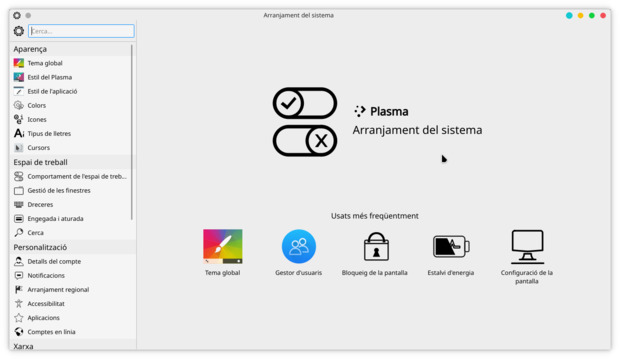
Ahora nos dirigimos a la sección de Configuración de Pantalla, que no se ve en la captura, pero está bajando el scroll y seleccionar la sección «Color Nocturno». Ahora simplemente, pinchamos en «Activar el color nocturno»

Como veis, se puede definir la temperatura de color (nivel de rojo, por decirlo de alguna forma) y activar de forma automática, manual, por ubicación o de forma constante. Opciones simples pero efectivas.
